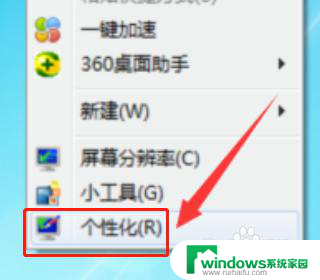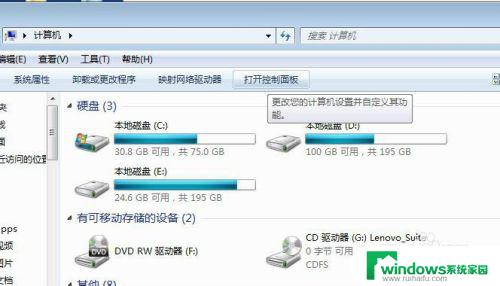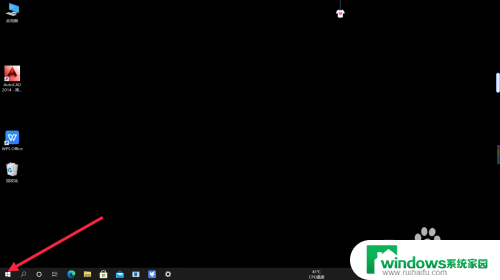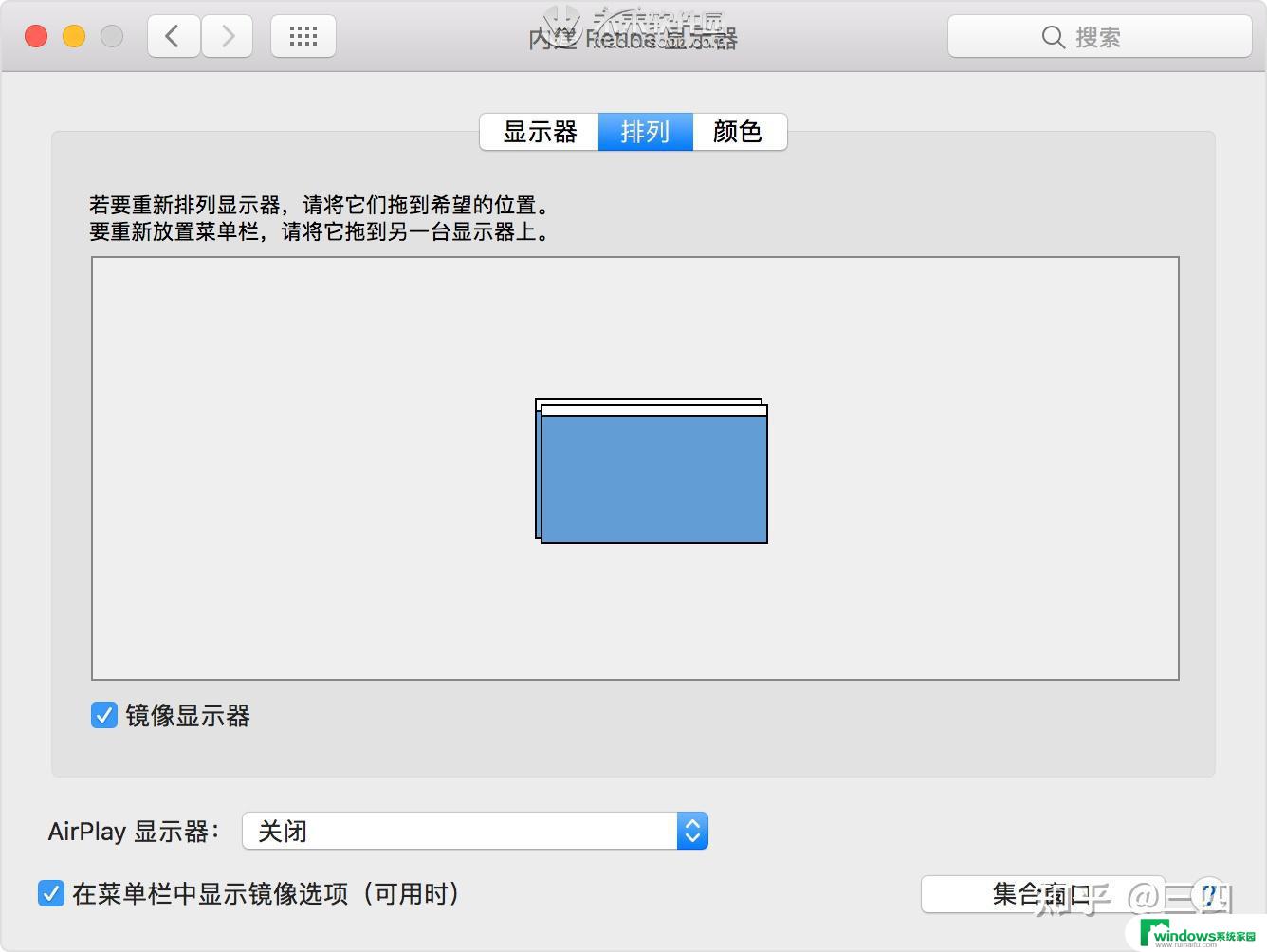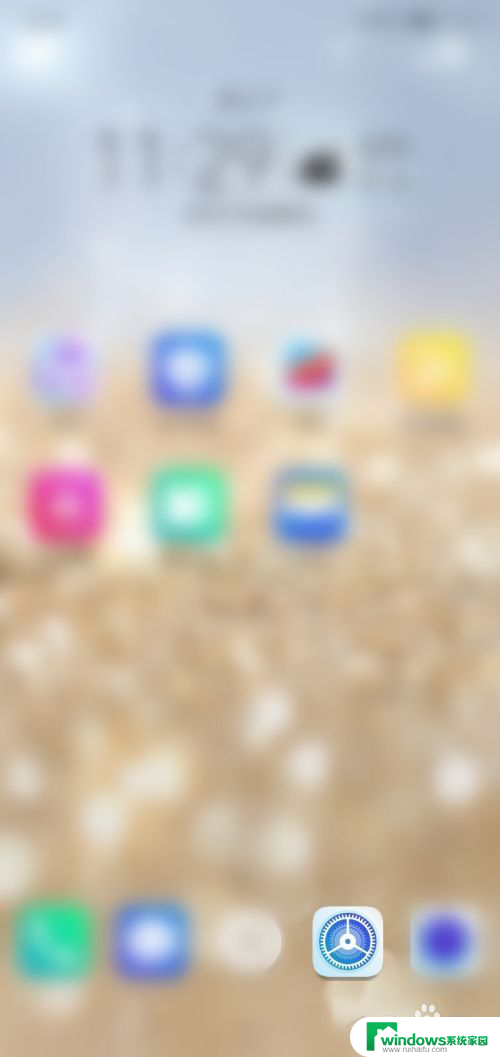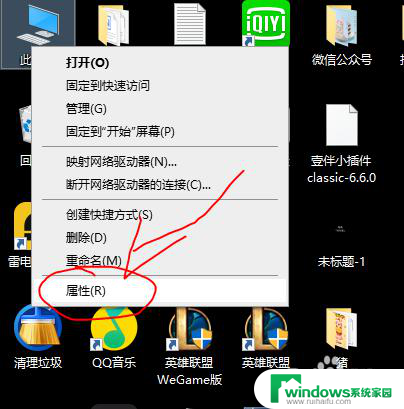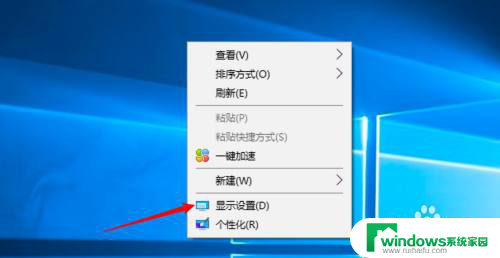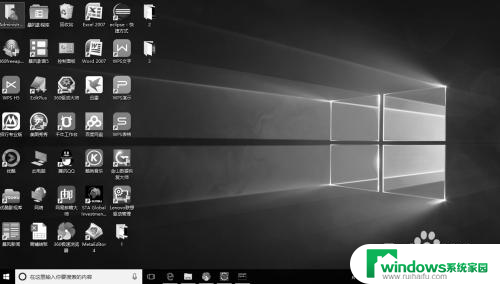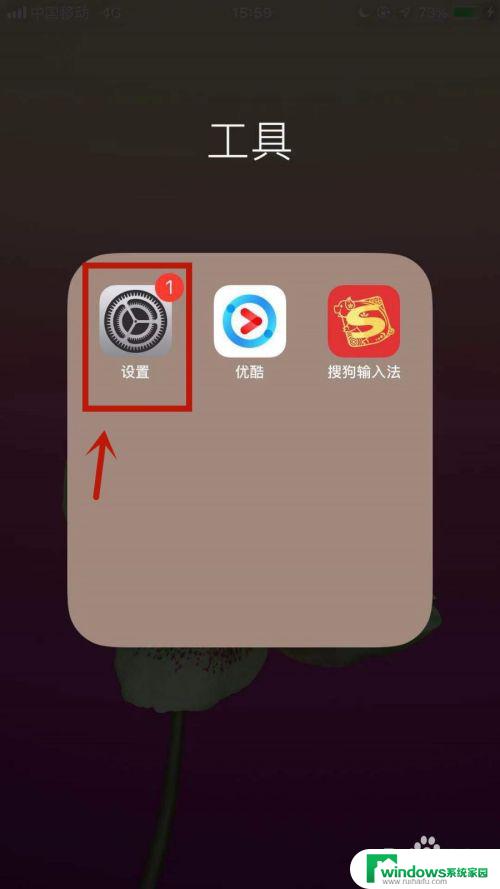电脑屏幕是黑色的怎么调回去 电脑屏幕颜色变了如何恢复原样
电脑是我们生活中不可或缺的工具,然而有时候我们可能会遇到一些问题,比如电脑屏幕突然变成黑色,或者屏幕颜色发生了奇怪的变化,面对这样的情况,我们不必过分担心,因为这通常只是一种设置问题,可以通过简单的操作来恢复屏幕的正常显示。在本文中我们将介绍一些方法,帮助您解决电脑屏幕颜色变化的问题,让您的电脑恢复原本的色彩。
步骤如下:
1.
首先我们需要将鼠标放在电脑屏幕的空白处,单击鼠标右键。这个时候会弹出一个窗口,然后去点击选项卡中的“个性化”选项。
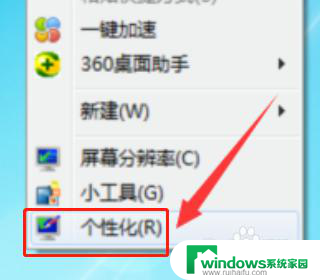
2.
进入个性化的选择框之后,在选项卡中找到“控制面板主页”选项并点击它。之在选项卡中找到“颜色管理”选项并点击。
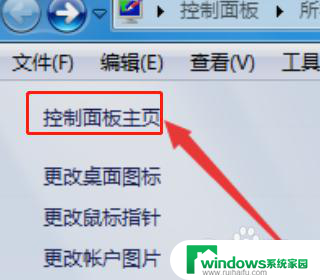
3.
接下来需要找到“颜色管理”选项卡里面的“高级”选项并点击打开,找到该选项卡最下面的“更改系统默认值”选项。
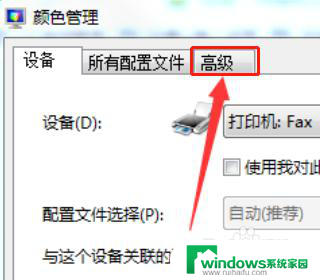
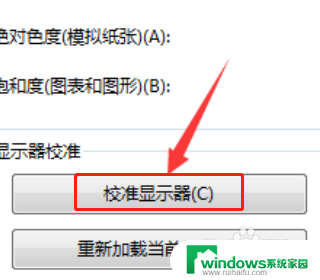
4.
然后再次找到“高级”这个选项卡,在选项卡的左下角找到“校准显示器”选项并点击打开。
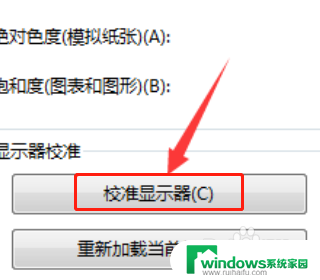
5.
在选项卡中点击“下一步”选项就会跳到下一个需要调节的项目,选择适合的数据然后点击“下一步”选项。最后选择“当前校准”选项点击“完成”选项即可。
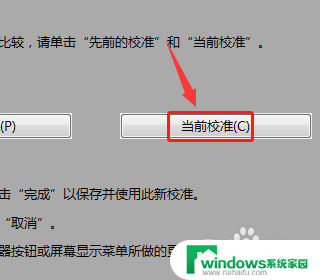
以上是关于如何将电脑屏幕调回黑色的全部内容,如果您遇到这个问题,可以按照以上方法进行操作,希望这些方法能对大家有所帮助。